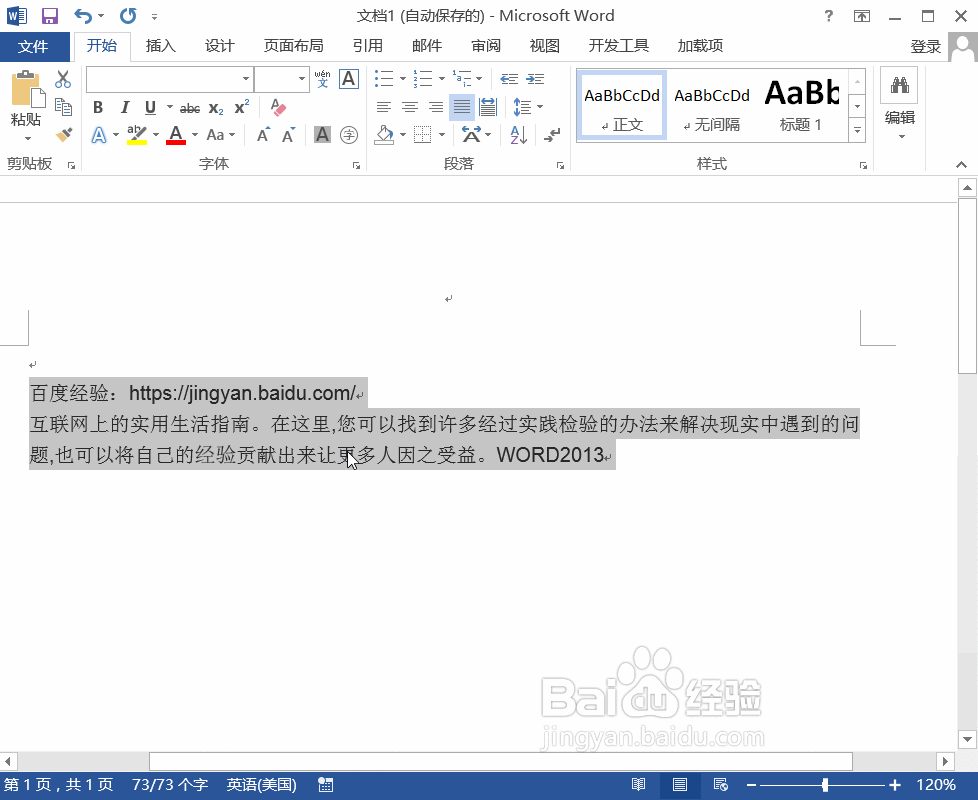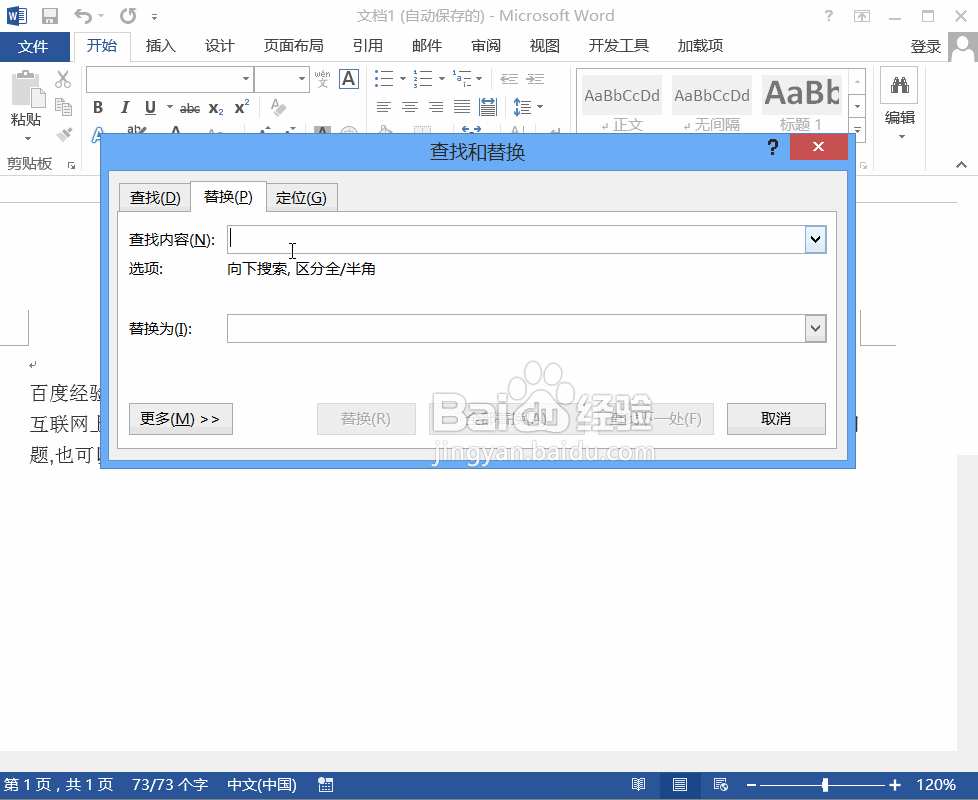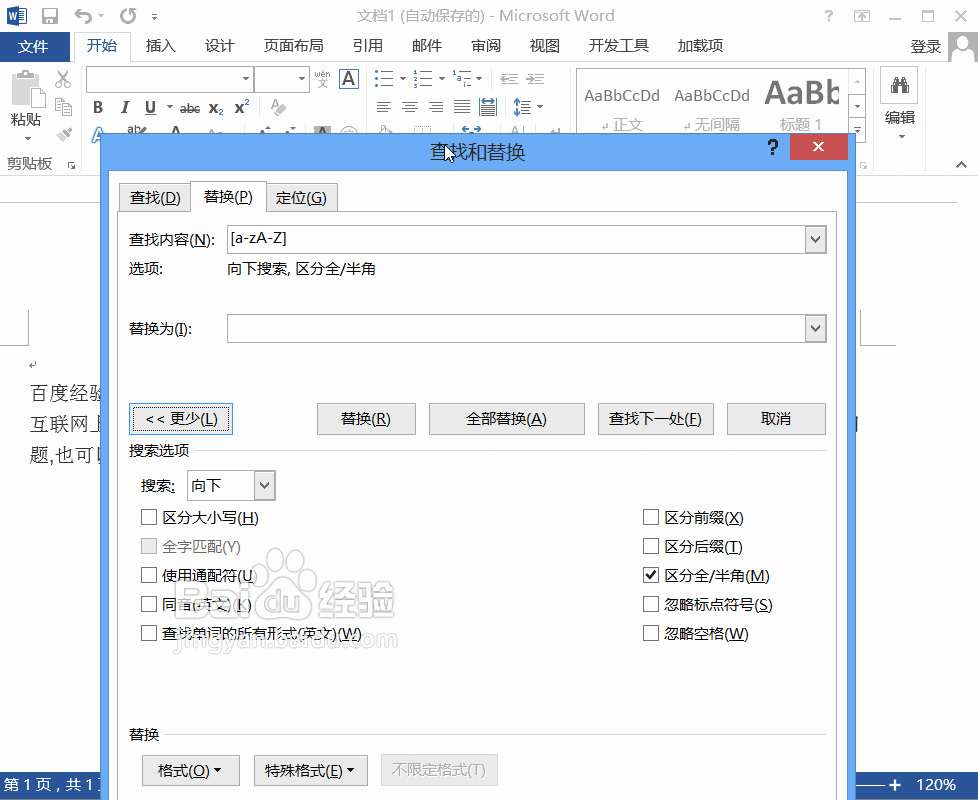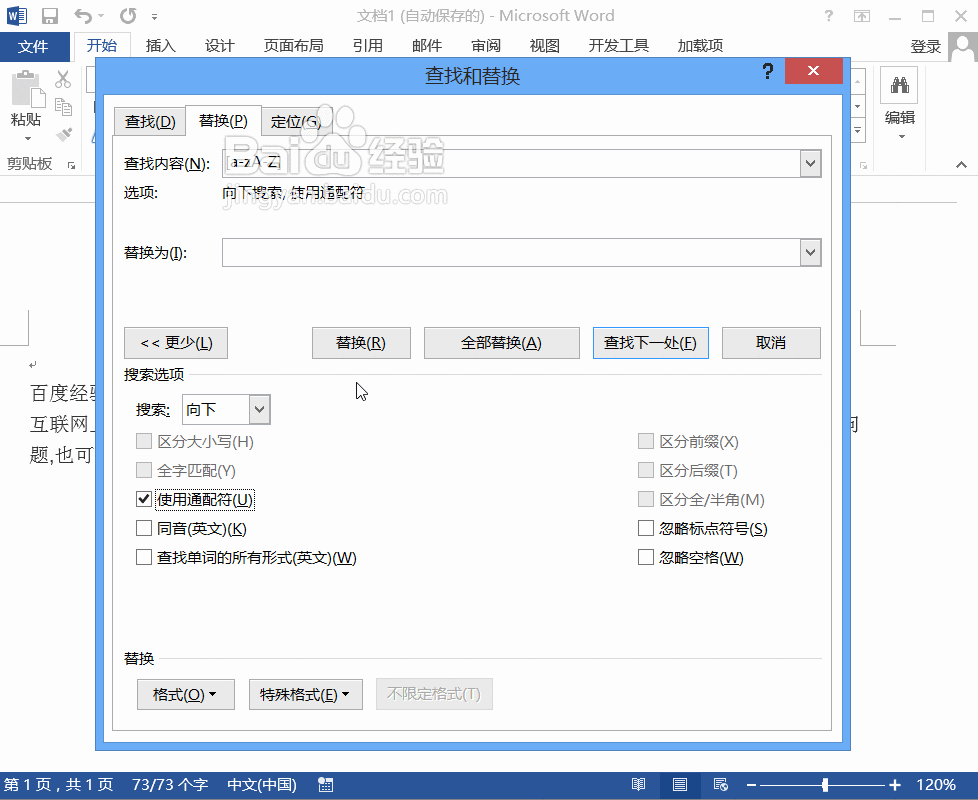Word2013查找替换功能之:批量去掉所有英文字符
1、使用word2013打开我们的文档,打开文档之后选择文档的内容然后在开始菜单里找到编辑选项,如图所示:
2、点击编辑选项在其下拉菜单里找到替换选项,点击替换选项弹出查找和替换对话框,如图所示:如图所示:
3、在查找和替换对话框内找到查找内容选项,在其后的输入框内输入需要查找的内容,如图所示:
4、再在查找和替换对话框内我们找到替换为选项,我们在替换为里什么都不输入,然后再在该对话框内找到更多选项,如图所示:
5、点击更多选项在其内我们找到通配符选项,将通配符勾选,如图所示:
6、勾选通配符之后再在查找和替换对话框内找到全部替换选项,点击该选项之后可以看到替换的结果,然后将查找和替换对话框关掉,这样我们就可以看到最后的替换结果了,如图所示:
声明:本网站引用、摘录或转载内容仅供网站访问者交流或参考,不代表本站立场,如存在版权或非法内容,请联系站长删除,联系邮箱:site.kefu@qq.com。